安卓手机已经成为人们日常生活中不可或缺的一部分,随着手机功能的不断升级和应用程序的不断增多,我们常常会面临一个问题:后台任务如何显示和调整。对于小米手机来说,它提供了一种简单而有效的方式来调整后台任务的显示样式,让用户可以更加方便地管理和控制手机上的应用程序。本文将介绍安卓手机如何设置后台显示方式以及小米手机如何调整后台任务的显示样式,帮助大家更好地使用手机。
小米手机如何调整后台任务显示样式
具体步骤:
1.点击设置
找到手机设置,点击进去。
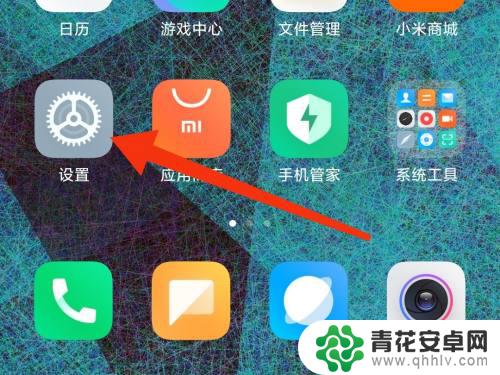
2.点击桌面
找到桌面,点击进去。
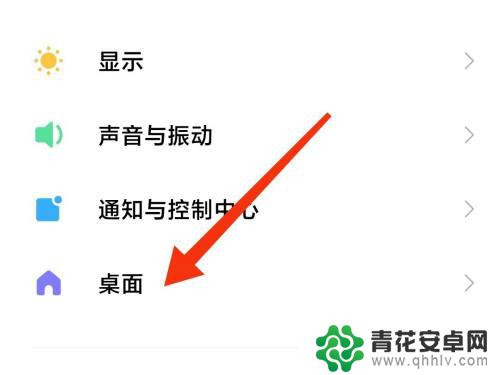
3.点击最近任务样式
最底部找到最近任务样式,点击进去。
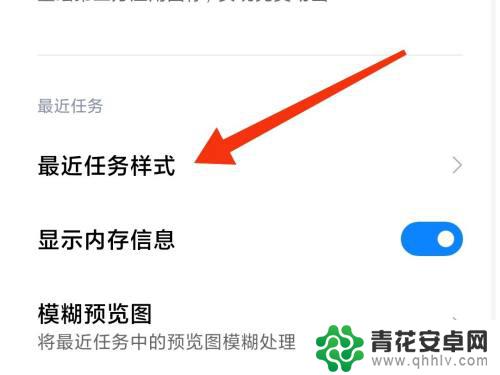
4.选择
MIUI12有两种任务样式:纵向排布和横向排布。
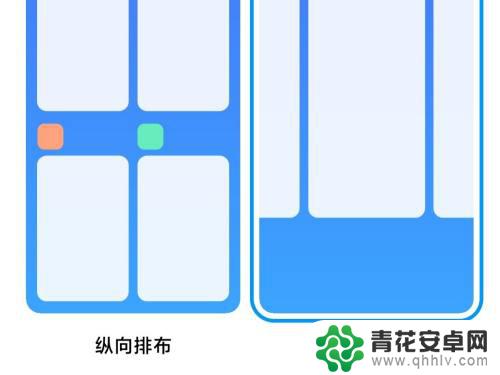
5.效果1
纵向排布。
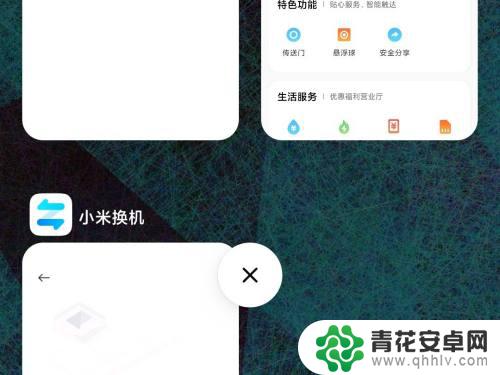
6.效果2
横线排布。
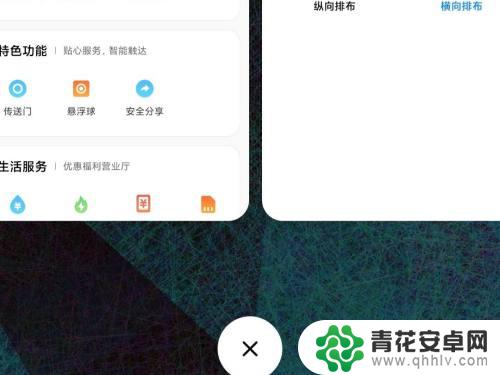
以上就是安卓手机如何设置后台显示方式的全部内容,如果有任何疑问,请参考以上步骤进行操作,希望对大家有所帮助。










